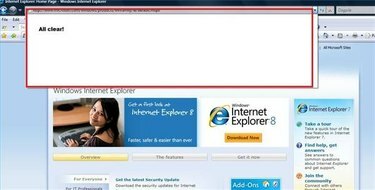
Очистить память строки поиска
Большинство поисковых систем и веб-браузеров будут собирать и запоминать ваши предыдущие поисковые запросы, что упрощает повторный поиск в будущем. Однако бывают случаи, когда вы больше не хотите, чтобы отображались предыдущие поисковые запросы. Например, у вас может быть обширная память для панели поиска, что затрудняет поиск последних результатов поиска, или вы можете не желать, чтобы другой пользователь компьютера знал, что вы ищете.
Шаг 1
Очистите строку поиска Internet Explorer. Откройте окно Internet Explorer. Нажмите кнопку «Инструменты» на панели инструментов IE. Щелкните "Свойства обозревателя". Откроется диалоговое окно «Свойства обозревателя». Нажмите кнопку «Удалить» в разделе «История просмотров». Откроется окно «Удалить историю просмотров».
Видео дня
Шаг 2
Нажмите кнопку «Удалить файлы». Это приведет к удалению временных файлов Интернета, которые сохраняет ваш браузер, чтобы вы могли быстрее просматривать сайты, которые вы уже посещали. Если вы получили сообщение с вопросом, уверены ли вы, что хотите удалить эти файлы, нажмите «Да». Нажмите кнопку «Удалить файлы cookie». Файлы cookie используются веб-сайтами для сохранения ваших предпочтений и могут повлиять на память вашей панели поиска. Если вы получили сообщение с вопросом, уверены ли вы, что хотите удалить эти файлы, нажмите «Да».
Шаг 3
Нажмите кнопку «Удалить историю», чтобы очистить память браузера о посещенных вами сайтах. Затем нажмите кнопку «Удалить формы», чтобы очистить память браузера от заполненных вами форм веб-сайта, которые могут включать панели поиска. Если вы получили сообщение с вопросом, уверены ли вы, что хотите удалить какой-либо из этих файлов, нажмите «Да». Закройте Internet Explorer. При повторном открытии изменения вступят в силу.
Шаг 4
Очистите панель поиска Google. Щелкните стрелку раскрывающегося списка рядом с полем поиска на панели инструментов Google. Нажмите «Очистить историю поиска».
Шаг 5
Очистите память панели поиска Firefox. Откройте окно Firefox и нажмите «Инструменты». Выберите «Очистить личные данные». Установите флажки для «Журнал просмотров» и «Сохраненные формы и история поиска». Нажмите «Очистить личные данные сейчас».
Кончик
Если вы не используете Internet Explorer для запоминания имен пользователей и паролей, вы можете просто нажать «Удалить все» и пропустить предыдущие шаги. Однако, если вы используете эту функцию для автоматического входа на сайты, такие как ваша электронная почта, эти данные будут потеряны.




